Özet
Almak istemek Android için iCloud Yedeklemesi? İCloud Yedekleme'den Android'e içerik senkronize etmenin bazı yararlı yolları.
Özet
Almak istemek Android için iCloud Yedeklemesi? İCloud Yedekleme'den Android'e içerik senkronize etmenin bazı yararlı yolları.
iCloud, iPhone ve diğer iOS cihazlar gibi çeşitli cihazlar arasında bilgi senkronizasyonu yapmayı amaçlayan bir Apple hizmetidir. Birçok kullanıcı yapmak ister iCloud yedekleme iOS cihazlardan. Ancak iPhone verilerini LG, HTC, Moto veya Samsung gibi Android telefonlara snyc etmek istiyorsanız, iCloud size yardımcı olabilir.
Android için iCloud Yedekleme ile ilgili birçok kullanıcıya önemli bir sorun var, yani iCloud doğrudan Android cihazlarla yüklenemez veya kullanılamaz. Bu nedenle, Android cihazlar için iCloud Yedekleme'ye nasıl erişeceğinizi ve iPhone ile Android arasında veri senkronizasyonu göstereceğiz.
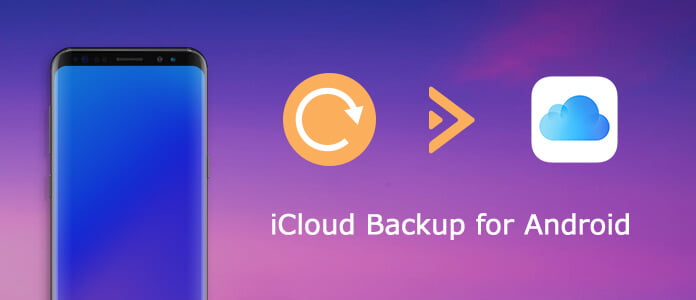
Android cihaz için iCloud Yedekleme'ye erişebilir miyiz? Cevap evet olmalı, ancak önkoşul doğru yöntemi kullanmanızdır.
Android için iCloud Yedekleme'ye E-posta uygulaması üzerinden erişmek için ayarlamanız gerekir. İşlem biraz karmaşıktır ve aşağıdaki adımlara gidebilirsiniz.
1. Adım Android telefonunuzda E-posta uygulamasını başlatın ve menü simgesini açın ve "Hesap Ekle" yi seçin. İCloud e-posta adresinizi ve şifrenizi girin.
2. AdımDevam etmek için "İleri" ye hafifçe vurun. Ardından "IMAP" i seçin ve "İleri" ye tekrar basın.
3. Adım "Gelen Sunucu Ayarları" sayfasına yönlendirildiğinde, kullanıcı adı kutusundan "@ iCloud.com" u silin ve "IMAP sunucusu" kutusuna imap.mail.me.com yazın. "Güvenlik türü" nü "SSL / TLS (Tüm sertifikaları kabul et)" ve "bağlantı noktası" nı "993" olarak ayarlayın. Bir sonraki ekrana geçmek için "İleri" tuşuna basın.
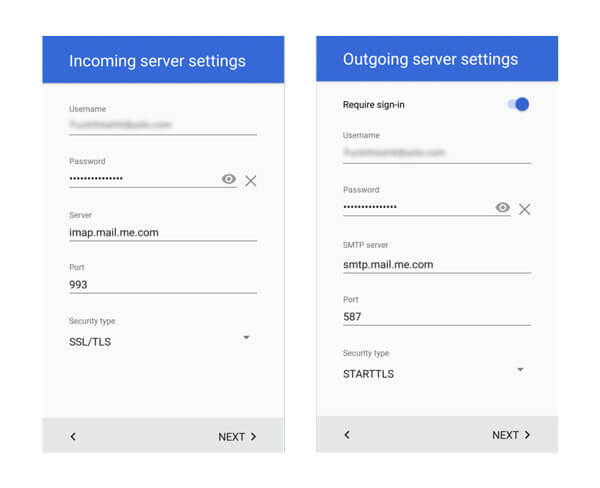
4. Adım Giden Sunucu Ayarları ekranında, "SMTP sunucusu" nu smtp.mail.me.com adresine kaydırın. Güvenlik türünü STARTTLS ve bağlantı noktası 587 olarak ayarladığınızdan emin olun. "Oturum aç" gerekli kutusunu işaretleyin ve kurulumu tamamlamak için "İleri" ye dokunun.
Bu kadar! Android cihazdan iCloud postasına e-posta uygulaması aracılığıyla erişebilirsiniz.
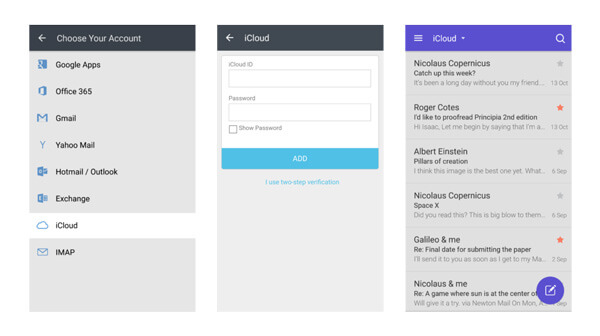
Android için iCloud yedeklemesini kullanmanın başka bir yolu, Android telefonunuzdaki Notlar uygulamasıdır. Böylece, notlarınızı iPhone'dan Android'e aktarabilirsiniz. Ama bir Mac bilgisayar hazırlamanız gerekiyor.
1. AdımMac bilgisayarınızdaki "Sistem Tercihleri" ne gidin ve sonra "İnternet Hesapları" seçeneğini seçin.
2. Adım Sol panelde, Android cihazınıza eklediğiniz Gmail hesabını seçin. Ardından, sağ taraftaki "Notlar" ın önündeki onay kutusunu işaretleyin ve senkronize etmek istediğiniz diğer veri türlerini kontrol edebilirsiniz.
3. Adım Şimdi, iPhone'unuza yazdığınız notlar Android cihazlarınızla senkronize edilecek. Gmail hesabınızda Notes adlı yeni bir etiket bulabilirsiniz.
Not: Bu yöntemin birkaç dezavantajı vardır. Öncelikle, yukarıdaki işlemleri yaptıktan sonra, iPhone Notes uygulaması iCloud ile senkronizasyonu durduracaktır. Bunun yerine, notlar Android cihazınıza gider. Artı, yalnızca Android telefonunuzdaki iPhone notlarını kontrol edebilirsiniz ancak düzenleyemezsiniz.
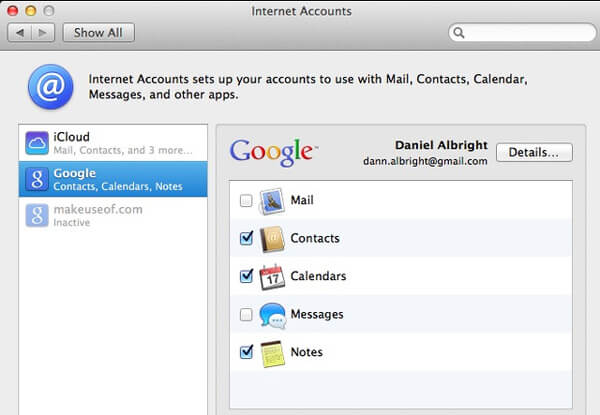
Piyasada bulunan üçüncü taraf uygulamalar vardır; CalDAV-Sync ve Cloud Takvim için SmoothSync gibi Android cihazlar için iCloud Yedekleme'yi kullanmanızı sağlar.
1. Adım Google Play'den ücretsiz telefonunuza CalDAV-Sync uygulamasını Android telefonunuza yükleyin.
2. Adım Açın ve "sunucu adı veya URL" alanına "contacts.icloud.com" yazın. İlgili alanlara Apple Kimliğinizi ve şifrenizi girin ve devam etmek için "İleri" düğmesine dokunun.
Bahşiş: Takvimi iCloud yedeklemesinden Android'e senkronize etmek istiyorsanız, "sunucu adı veya URL" alanına "calendar.iCloud.com" girebilirsiniz.
3. Adım Ardından, hesap için bir ad bırakın. "Sunucudan telefona senkronize et" in önündeki kutuyu işaretlerseniz, bu yalnızca Android'de iCloud'daki kişilere erişebileceğiniz, ancak düzenlemeyi iCloud yedeklemesiyle senkronize edemeyeceğiniz anlamına gelir. Taleplerinize göre karar verin.
4. Adım Son olarak, kurulumu tamamlamak için "Finish" e basın. İPhone'da kişileri iCloud ile senkronize ettiğinizden emin olun. Şimdi, Android telefonunuz İnternet'e bağlandıktan sonra, iPhone kişilerini iCloud'dan Android'e aktarma hızlı.
Not: CalDAV-Sync, tüm verileri değil, yalnızca kişileri ve takvimleri iCloud Yedekleme'den Android'e senkronize edebilir.
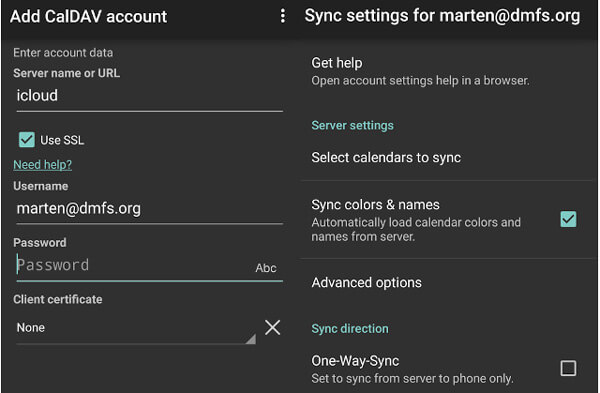
İPhone Takvim uygulamasında gündemleri ayarlamak isterseniz, SmoothSync for Cloud Calendar, Android cihazlara yönelik iCloud yedeklemesinden Takvim verilerine erişmenize yardımcı olabilir.
1. Adım Google Play'den Cloud Calendar için SmoothSync'i indirin. Ücretsiz bir uygulama değil.
2. Adım Boş kutulara iCloud hesabınız ve şifrenizle ilişkilendirilen Apple Kimliğini girin ve alttaki "İleri" düğmesine dokunun.
3. Adım Ardından, iCloud hesabınıza kaydedilmiş tüm takvimlerin bulunduğu bir liste sunulur. Android cihaza aktarmak istediğinizleri seçin ve "Son" düğmesine dokunun.
Ve seçilen takvim iCloud Yedekleme'den Android'e otomatik olarak kaydedilecektir.
Not: Cloud Calendar için SmoothSync, iki yönlü senkronizasyonu destekler. Takvimi düzenleyebileceğiniz ve iCloud Yedekleme ile güncelleyebileceğiniz anlamına gelir. Ayrıca, bu uygulama birden fazla iCloud hesabına giriş yapmanızı sağlar.
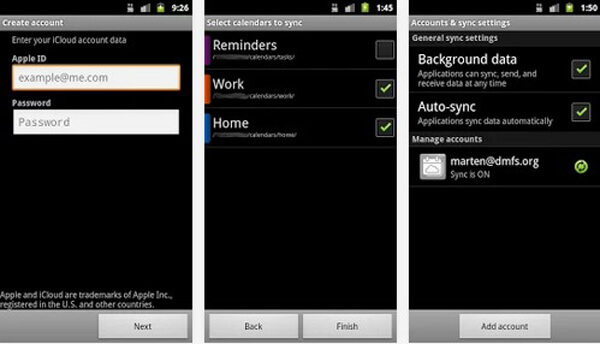
İşte bilmek isteyebileceğiniz bir iOS-Android programı. Aiseesoft Telefon Transferi profesyonel bir telefon aktarma uygulaması ve Android için iCloud Yedekleme erişmek için en iyi alternatif yoldur. Özellikleri:
Bulutun ve diğer harika teknolojilerin nüfuzu sayesinde dijital hayatımızın her zamankinden daha basit olduğu inkar edilemez; ancak, yine de, iCloud fotoğraflarını Android'e aktarma.
Bu yazıda, Android için iCloud yedekleme hakkında bazı yollar sunduk. Ve başka fikirleriniz varsa, bize hoş geldiniz.